PS4 DUALSHOCK 4 を Windows PCで使う方法(USB,Bluetooth)
4. タッチパッドを使う
タッチパッドを使うにはPS4コントローラーの
L2 + R2 + タッチパッド部分を押し込む
とタッチパッド機能がオンになり、パソコンのマウスポインターをPS4コントローラーのタッチパッド部分で操作することが出来ます。
L2 + タッチパッド部分を押し込む
とタッチパッド機能がオフになります。
タッチパッド機能がオンの状態でタッチパッド部分を押し込む
と左クリック。
タッチパッドの右下辺りを押し込む
と右クリックとして動作します。
また、押し込みではなく、タップで左クリックをしたい場合はオプション設定でタップ感度を50以上にしてください。
タッチパッド部分を2本指で触れる
とスクロールします。
※初期値ではスクロール量が0になっているので、オプション設定からスクロール量を上げて下さい。
5. オプション設定
メインウインドウの Option ボタンから各種設定を行うことが出来ます。
PS4コントローラーは従来のものに比べて非常に使いやすいコントローラーなので、PCでの利用もおすすめです。
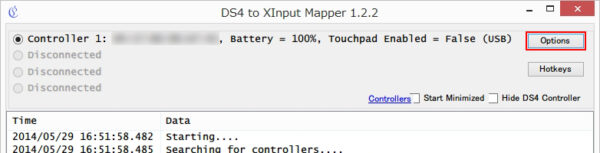
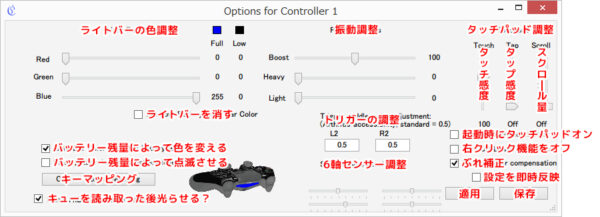























DISCUSSION
windows10を使っています。SCP serverを起動してもコントローラーが認識されません。PC自体はワイヤレスコントローラーとしてデバイスを認識しています。ツール側は一切無反応です。どうしたらいいでしょう?
自分も全く同じ状況です
十字キーが反応しないです何か方法はありますか
アナログは反応するのですが十字キーが反応しないです 何か方法はありますか
「Install Succeeded.」の文字が表示されて、ScpServerを実行しても、画像の通りになりません。なぜでしょうか?パソコン詳しくないので、細かく教えていただけたら幸いです。
DS4 to XInput Mapper Toolこれは、何のソフトで解凍するのでしょうか?
一般的な解凍ソフトで大丈夫です。
はじめまして。PS4(初期型)コントローラーを以前まで使用していたのですが、このたびPS4proに買い替えて接続してみたのですが、認識できなくなりました。コントローラーが見つからないと表示されます(ワイヤレスコントローラーのプロパティではちゃんと反応しているのですが.....)Bluetoothが恐らく入っていないPCなのでペアリング認識もできなくて困っています。
Macでは使えないのでしょうか?
コメントありがとうございます。
こちらで紹介させていただいているアプリケーションはWindows向けに開発されたもので、残念ながらMacではご利用頂けません。
ただ、タッチパッドは使用できませんが、Macでは標準でデュアルショック4をBluetooth接続できますので、そちらをお試し下さい。
記事の方、わかりやすく大変助かりました。
無線(Bluetooth)で使えないと下の方でありましたが…
私も初めは、DS4TOOLが認識しなかったのですが、一度デバイスを削除して、ペアリングからやり直したら、自動で認識しました!!
あと、PSボタン10秒長押しでコントーラの電源が切れるんですねー
知らなくて、焦りました…(^_^;)
で、次に使うときは、PSボタンをポチッと押すと自動で無線認識されましたよー
無線中、USB挿すと普通に充電しますね。
USB抜いても、そのまま設定無しに、無線で使えてます。
これならPS4と、ほとんどおんなじ感覚で使えますねー
ご参考までに~m(_ _)m
助かりました、x360ceで動かなかったので非常にありがたい記事でした。
無線(Bluetooth)でDS4TOOLは使えてますか?
結局この説明では有線での認識しか確認してないような・・・
コメントありがとうございます。
ご指摘の点ですが、有線も無線も基本的な手順は同様で、
無線の場合もここに記述した方法で有線と変わらず特別な手順を踏まずとも
自動的に認識することをこちらで確認しております。
そうですか・・・
BTアダプターによって相性があるのでしょうか?
私には有線でしか繋げられませんでした
ありがとうございました